Python IDE有哪些,哪款适合初学者?
百度搜索“Python IDE”会发现支持 Python 编程的 IDE 有很多,那么对于零基础的初学者,应该使用哪款 IDE 呢?
我个人推荐初学者使用 Python 自带的 IDLE。因为 IDLE 的使用方法很简单,非常适合初学者入门。本教程中使用的也是 Python 自带的 IDLE。
当然,除了 IDLE,还有很多其他的 IDE 供大家选择,这里列出常用的几个,喜欢探索的读者可自行安装使用。
PyCharm 具有语法高亮显示、Project(项目)管理代码跳转、智能提示、自动完成、调试、单元测试以及版本控制等一般开发工具都具有的功能,除此之外,它还支持 Django(Python 的 Web 开发框架)框架下进行 Web 开发。
PyCharm 的主窗口如图 1 所示。

图 1 PyCharm主窗口示意图
PyCharm 开发工具可通过其官方网站(http://www.jetbrains.com/pycharm/)下载获取。需要注意的是,该网站提供了 2 个版本,一个是社区版(免费并且提供源代码,适合多数读者),另一个是专业版(免费试用)。
PyDev 是一款功能强大的 Eclipse 插件,它可以提供语法高亮、语法分析、语法错误提示,以及大纲视图显示导入的类、库和函数、源代码内部的超链接、运行和调试等功能。
当 Eclipse 在安装 PyDev 插件后,就可以进行 Python 应用开发。其开发界面如图 2 所示。
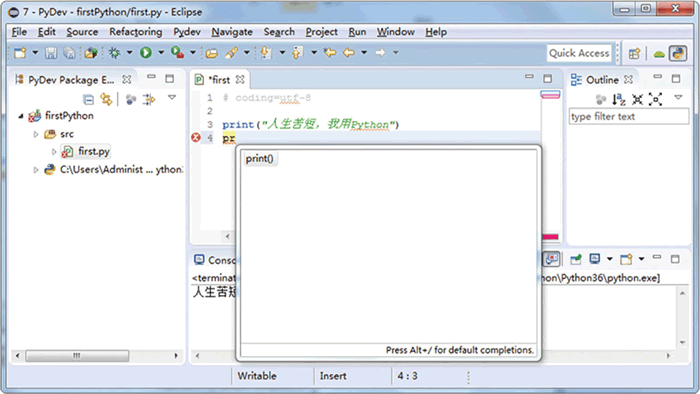
图 2 Eclipse+PyDev 开发界面
除此之外,还有 PythonWin(只针对 Win32 平台)、MacPython IDE(PythonWin 对应的 Mac 版本)、Emacs 和 Vim(功能强大的文本编辑器,可以用来编写 Python 程序)等,都可以作为执行 Python 程序的 IDE。
VS Code 支持几乎所有主流开发语言的语法高亮、智能代码补全、自定义热键、括号匹配等功能,支持使用插件进行功能扩展,还针对网页开发和云端应用开发做了优化。
值得一提的是,使用 VS Code 编写 Python 代码,无需向其它编译器那样,通过创建项目来管理源代码文件,在 VS Code 中可以直接创建 Python 源代码文件。VS code 的开发界面如图 3 所示。
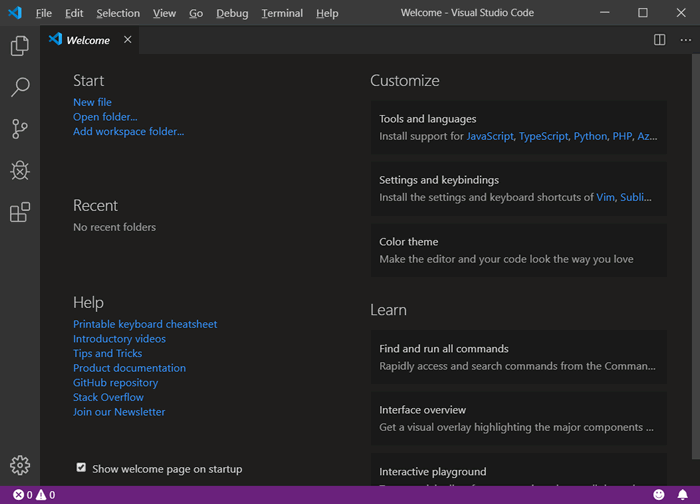
图 3 VS Code 开发界面
PTVS 插件是一个开源插件,它支持编辑、浏览、智能感知、混合 Python/C++ 调试、Djange 等,适用于 Windows、Linux 和 Mac OS 客户端的云计算。
当 VS 安装 PTVS 插件之后,就可以进行 Python 应用开发了,其开发界面如图 4 所示。
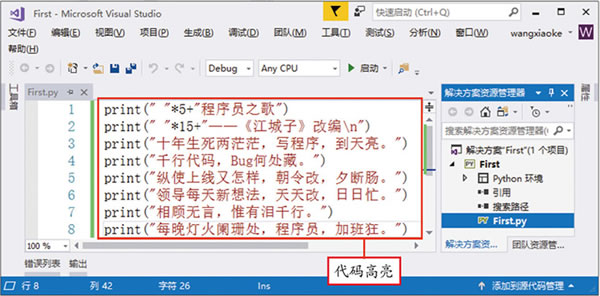
图 4 应用 VS 开发 Python 项目
我个人推荐初学者使用 Python 自带的 IDLE。因为 IDLE 的使用方法很简单,非常适合初学者入门。本教程中使用的也是 Python 自带的 IDLE。
当然,除了 IDLE,还有很多其他的 IDE 供大家选择,这里列出常用的几个,喜欢探索的读者可自行安装使用。
PyCharm
这是由 JetBrains 公司开发的一款 Python 开发工具,在 Windows、Mac OS 和 Linux 操作系统中都可以使用。PyCharm 具有语法高亮显示、Project(项目)管理代码跳转、智能提示、自动完成、调试、单元测试以及版本控制等一般开发工具都具有的功能,除此之外,它还支持 Django(Python 的 Web 开发框架)框架下进行 Web 开发。
PyCharm 的主窗口如图 1 所示。

图 1 PyCharm主窗口示意图
PyCharm 开发工具可通过其官方网站(http://www.jetbrains.com/pycharm/)下载获取。需要注意的是,该网站提供了 2 个版本,一个是社区版(免费并且提供源代码,适合多数读者),另一个是专业版(免费试用)。
有关 PyCharm 下载和安装,可阅读《PyCharm下载和安装教程》一节,至于如何使用 PyCharm 运行 Python 程序,可阅读《PyCharm运行Python程序》一节。
Eclipse+PyDev
Eclipse 是一个开源的、基于 Java 的可扩展开发平台,最初主要用于 Java 语言的开发。该平台可通过安装不同的插件,进行不同语言的开发。PyDev 是一款功能强大的 Eclipse 插件,它可以提供语法高亮、语法分析、语法错误提示,以及大纲视图显示导入的类、库和函数、源代码内部的超链接、运行和调试等功能。
当 Eclipse 在安装 PyDev 插件后,就可以进行 Python 应用开发。其开发界面如图 2 所示。
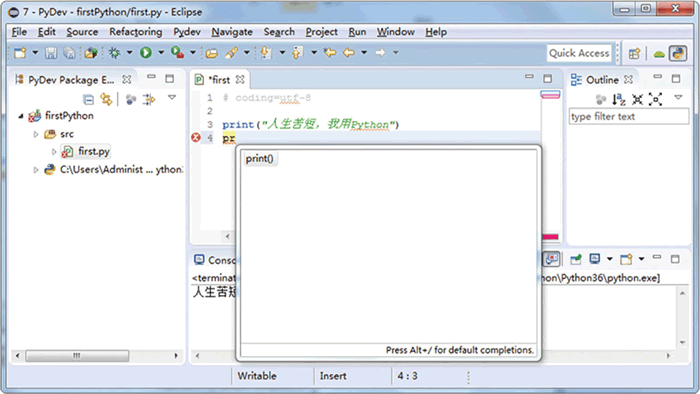
图 2 Eclipse+PyDev 开发界面
除此之外,还有 PythonWin(只针对 Win32 平台)、MacPython IDE(PythonWin 对应的 Mac 版本)、Emacs 和 Vim(功能强大的文本编辑器,可以用来编写 Python 程序)等,都可以作为执行 Python 程序的 IDE。
有关 Eclipse+PyDev 下载和安装,可阅读《Eclipse+PyDec下载和安装教程》一节,至于如何使用安装有 PyDev 插件的 Eclipse 编写并运行 Python 程序,可阅读《Eclipse+PyDec运行Python程序》一节。
Visual Studio Code
Visual Studio Code,简称 VS Code,是微软公司开发的一款轻量级 IDE。和 PyCharm 一样,它也支持在 Windows、Linux 和 macOS 平台上运行。VS Code 支持几乎所有主流开发语言的语法高亮、智能代码补全、自定义热键、括号匹配等功能,支持使用插件进行功能扩展,还针对网页开发和云端应用开发做了优化。
值得一提的是,使用 VS Code 编写 Python 代码,无需向其它编译器那样,通过创建项目来管理源代码文件,在 VS Code 中可以直接创建 Python 源代码文件。VS code 的开发界面如图 3 所示。
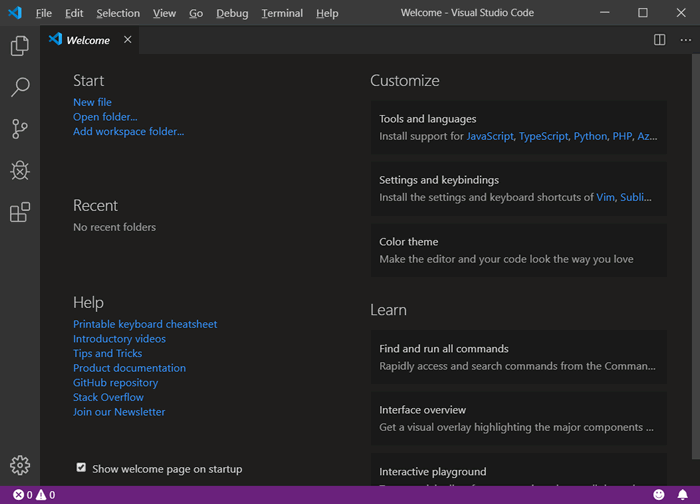
图 3 VS Code 开发界面
有关 VS Code 下载和安装,可阅读《VS Code下载和安装教程》一节,至于如何使用 VS Code 编写并运行 Python 程序,可阅读《VS Code运行Python程序》一节。
Microsoft Visual Studio
Microsoft Visual Studio,简称 VS,也是 Microsoft(微软)公司开发的一款 IDE。它可用于进行 C# 和 ASP.NET 等应用的开发,也可以作为 Python 的开发工具,只需要在安装时,选择安装 PTVS 插件即可。PTVS 插件是一个开源插件,它支持编辑、浏览、智能感知、混合 Python/C++ 调试、Djange 等,适用于 Windows、Linux 和 Mac OS 客户端的云计算。
当 VS 安装 PTVS 插件之后,就可以进行 Python 应用开发了,其开发界面如图 4 所示。
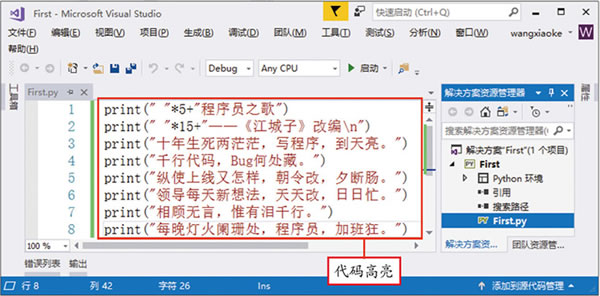
图 4 应用 VS 开发 Python 项目
有关 VS 下载和安装教程,可阅读《Visual Studio下载和安装教程》一节,至于如何使用 VS 编写并运行 Python 程序,可阅读《Visual Studio运行Python程序》一节。
所有教程
- C语言入门
- C语言编译器
- C语言项目案例
- 数据结构
- C++
- STL
- C++11
- socket
- GCC
- GDB
- Makefile
- OpenCV
- Qt教程
- Unity 3D
- UE4
- 游戏引擎
- Python
- Python并发编程
- TensorFlow
- Django
- NumPy
- Linux
- Shell
- Java教程
- 设计模式
- Java Swing
- Servlet
- JSP教程
- Struts2
- Maven
- Spring
- Spring MVC
- Spring Boot
- Spring Cloud
- Hibernate
- Mybatis
- MySQL教程
- MySQL函数
- NoSQL
- Redis
- MongoDB
- HBase
- Go语言
- C#
- MATLAB
- JavaScript
- Bootstrap
- HTML
- CSS教程
- PHP
- 汇编语言
- TCP/IP
- vi命令
- Android教程
- 区块链
- Docker
- 大数据
- 云计算